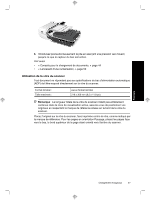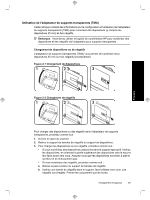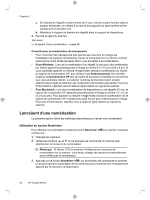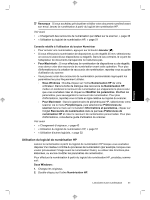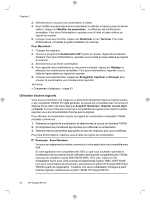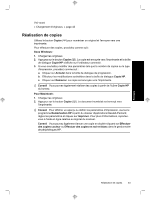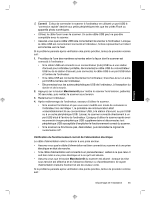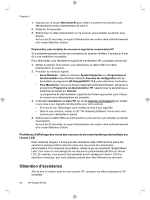HP N6310 HP Scanjet N6310 Getting Started Guide - Page 56
Utilisation d'autres logiciels
 |
UPC - 883585956005
View all HP N6310 manuals
Add to My Manuals
Save this manual to your list of manuals |
Page 56 highlights
Chapitre 2 3. Sélectionnez le raccourci de numérisation à utiliser. 4. Pour modifier les paramètres de la numérisation ou afficher un aperçu avant de lancer celle-ci, cliquez sur Modifier les paramètres... et effectuez les modifications souhaitées. Pour plus d'informations, reportez-vous à l'aide en ligne relative au logiciel du scanner. 5. Lorsque vous avez terminé, cliquez sur Numériser ou sur Terminer. Pour plus d'informations, consultez le guide d'utilisation du scanner. Pour Macintosh : 1. Chargez les originaux. 2. Ouvrez le programme Numérisation HP à partir du dossier /Applications/Hewlett- Packard. Pour plus d'informations, reportez-vous à l'aide en ligne relative au logiciel du scanner. 3. Sélectionnez un profil de numérisation. 4. Pour apporter des modifications au document numérisé, cliquez sur Réglage et effectuez les modifications souhaitées. Pour plus d'informations, reportez-vous à l'aide en ligne relative au logiciel du scanner. 5. Lorsque vous avez terminé, cliquez sur Enregistrer, Imprimer ou Envoyer pour envoyer la numérisation vers l'emplacement spécifié. Voir aussi « Chargement d'originaux, » page 43 Utilisation d'autres logiciels Vous pouvez numériser une image ou un document directement dans un logiciel si celuici est compatible TWAIN. En règle générale, le logiciel est compatible avec ce format s'il dispose d'une option de menu telle que Acquérir, Numériser, Importer nouvel objet ou Insérer. Si vous n'êtes pas certain de la compatibilité du logiciel ou de l'option à utiliser, reportez-vous à la documentation fournie avec le logiciel. Pour effectuer la numérisation à partir du logiciel de numérisation compatible TWAIN, procédez comme suit : 1. Démarrez le logiciel de numérisation et sélectionnez la source de données TWAIN. 2. Accomplissez les procédures appropriées pour effectuer la numérisation. 3. Sélectionnez les paramètres appropriés suivant les originaux que vous numérisez. Pour plus d'informations, reportez-vous à l'aide du logiciel de numérisation. Remarque Sous Windows : Vous pouvez également procéder comme suit si votre application est compatible avec WIA. Si votre application est compatible avec ISIS ou que vous souhaitez optimiser la numérisation de documents lors de l'utilisation des logiciels compatibles avec TWAIN, vous pouvez installer le pilote ISIS/TWAIN EMC. Pour cela, insérez le CD d'installation fourni avec votre scanner et sélectionnez l'option "EMC ISIS/TWAIN". Lors de la numérisation de documents, sélectionnez le pilote HP Scanjet N6310 Doc TWAIN à partir de l'application. Toutefois, lors de la numérisation d'images à partir d'autres logiciels, sélectionnez le pilote TWAIN HP Scanjet N6310. 52 HP Scanjet N6310